前言:原本在本学期另一个课程《深度学习》中已经安装过环境,但由于老师的博客要求还是将环境安装写成一篇博客,到目前为止的学习中,暂时未使用到第三步和第四步安装的OpenCV和PyTorch。
目录
二、安装Visual Studio Code, 建立代码编辑环境
一、安装Anaconda,建立Python应用环境
一般是前往Anaconda官网进行下载,但是由于课任老师已经提前将安装包上传到课堂派中,所以直接下载安装老师发的安装包即可:

打开文件并安装,写博客时已经安装完成,所以直接截图打开应用的图片: 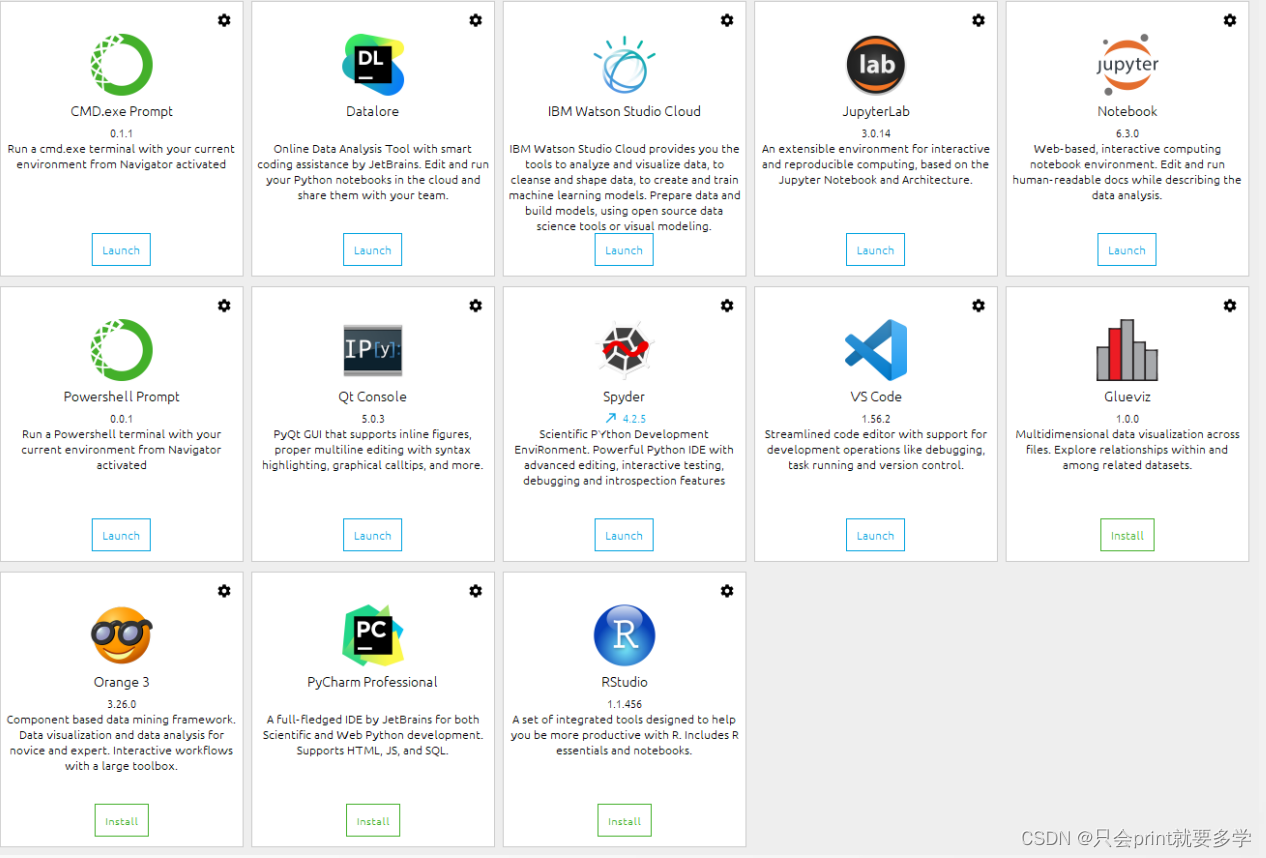
二、安装Visual Studio Code, 建立代码编辑环境:
依旧是在课堂派上打开老师上传的文件:
![]()
打开文件安装,写博客时已经安装完成,故截图应用界面:

在Visual Studio Code中下载相关应用拓展:

Jupyter是一种交互式运行程序的拓展,使用后方便许多
选择合适的Python解释器:
下载完anaconda后自带了一个python3.8,与之前的学习中自己下载的python其他版本不一样,需要手动选择(写博客时已经把之前下载的python版本卸载,截图时只剩python3.8了...)

三、安装OpenCV,建立视觉开发环境
在Visual Studio Code中切换使用快捷键ctrl+~切换至命令行,输入安装opencv指令:pip install -i https://pypi.tuna.tsinghua.edu.cn/simple opencv-python==4.5.1.48
![]()
查看已安装pip的列表,opencv已经安装完成:

测试OpenCV安装:

四、安装PyTorch,建立深度学习开发环境
前往PyTorch官网下载相应版本(本人使用amd显卡,故用cpu版本):

复制安装指令到Visual Studio Code安装(撰写报告时已安装,截图pip list中下载的版本):





















 937
937











 被折叠的 条评论
为什么被折叠?
被折叠的 条评论
为什么被折叠?








